Möjligheten att synkronisera några av dina surfdata mellan enheter är en av Firefox äldsta och mest älskade funktioner. Medan bokmärken var det första fokuset har det nu expanderat till en större och mer robust uppsättning tjänster. Lär dig hur du skapar ett Firefox-konto och logga sedan in i din webbläsare för att använda Firefox Sync-tjänsten.
Registrering för ett Firefox-konto krävs inte för att använda webbläsaren. Du kan surfa på dina favoritwebbplatser utan problem även om du inte är inloggad. Du kan också fortfarande använda den vanliga bokmärkesfunktionen, men dessa bokmärken visas inte på andra enheter för dig.
Funktioner i Firefox-konto / Firefox Sync
För att klargöra är ett Firefox-konto en profil inklusive ditt användarnamn / lösenord som du skapar. Firefox Sync är en tjänst du får tillgång till via det kontot. I den här artikeln hänvisar vi till Firefox Sync (eller helt enkelt Sync), men det är viktigt att känna till förhållandet mellan de två.
När du är inloggad inkluderar följande fördelar:
- Bokmärkesynkronisering: Som tidigare nämnts är detta en av Firefox äldsta funktioner, som kom ut vid en tidpunkt då tredje parts tjänster som Xmarks krävdes för denna funktionalitet.
- Skicka flikar mellan enheter: När du har inloggade flera enheter kan du skicka flikar mellan dem. Om du till exempel hittar en intressant video när du surfar på din telefon kan du skicka den till din dator för att se den senare på en större skärm.
- Lösenordssynkronisering: Firefox kommer att synkronisera dina webbplatslösenord mellan stationära enheter, liksom de som kör iOS via Lockbox-appen.
- Sparat innehåll: Mozilla Corp. förvärvade Pocket 2017 efter att ha stött det som standard i Firefox i ett par år. Funktionen är tillgänglig på skrivbordet, iOS och Android och gör att du kan "spara" innehåll på en enhet för att läsas senare på en annan. Det stashar i princip innehållet offline för dig, så att du kan komma åt det på språng utan att använda din mobildata.
- Notes Sync: Med funktionen Notes i Firefox kan du skapa textbaserade anteckningar och komma åt dem på andra enheter, även om den inte stöder avancerade anteckningsfunktioner som taggning eller grafiskt innehåll.
Var noga med plattformen / plattformarna som stöds av ovanstående funktioner. Mozilla, som är en ideell organisation, måste vara försiktig där den spenderar sina utvecklingsdollar, så en funktion kan bara vara tillgänglig på vissa plattformar. Detta verkar särskilt viktigt när det gäller stöd för Android och iOS.
Så här registrerar du dig för ett Firefox-konto
-
Du kan registrera dig för ett Firefox-konto via någon av följande kanaler:
- Om du precis har installerat Firefox, vid första start ser du en stänksida som uppmanar dig att börja registrera dig.
- När du väljer Logga in för att synkronisera välj från toppen av huvudmenyn Har du inget konto? Komma igång från Firefox-inställningssidan.
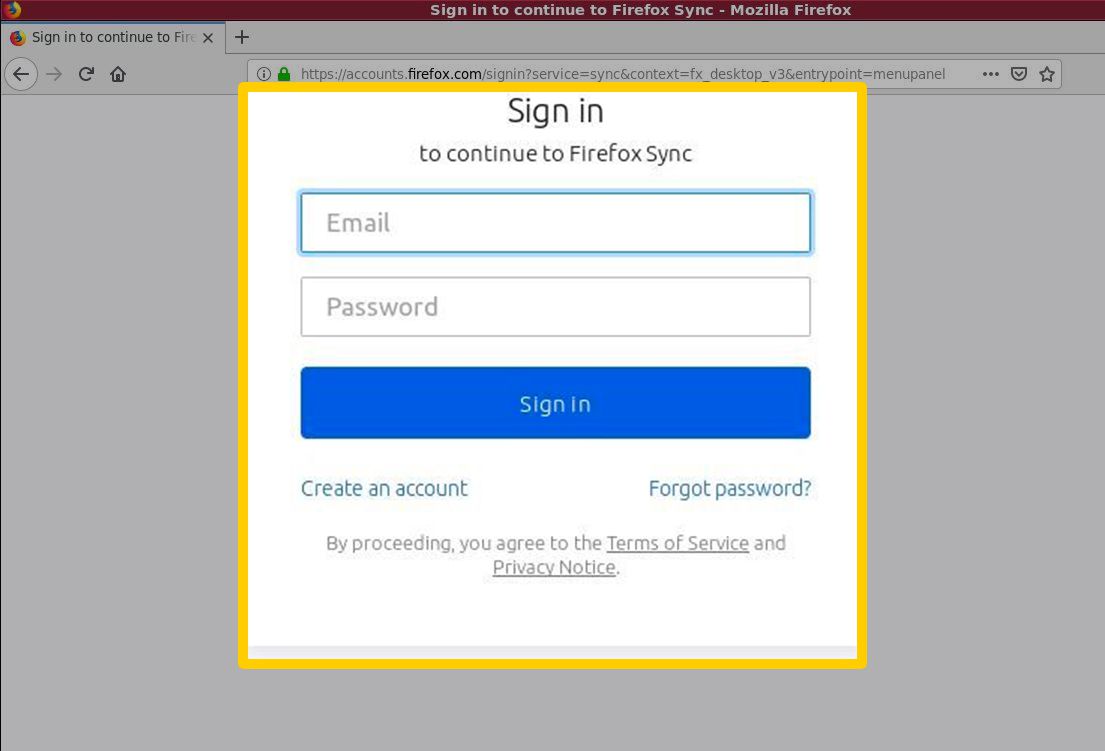
Välj inloggningssidan på webben på alla plattformar Skapa ett konto.
-
Dessa leder dig till ett enkelt registreringsformulär. Ange en giltig e-postadress.
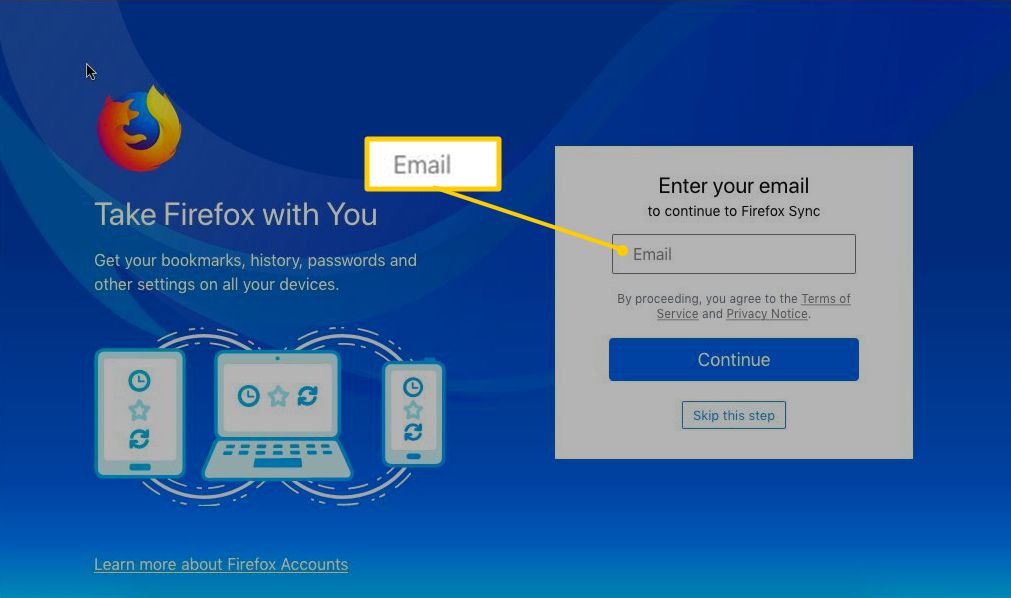
-
Skapa ett starkt lösenord.
-
Ange din ålder.
Markera kryssrutan till Få de senaste nyheterna om Mozilla och Firefox.
-
Klicka Skapa konto att avsluta.
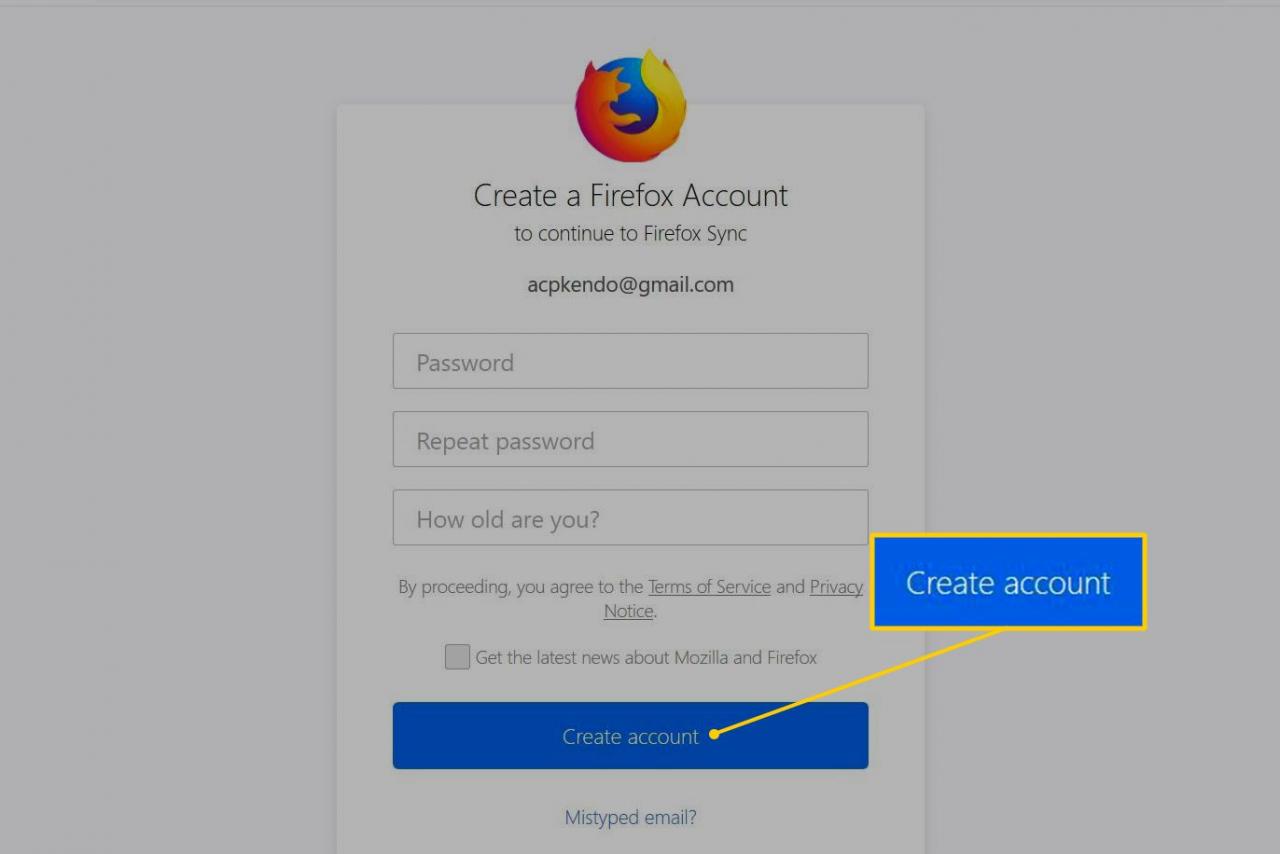
-
När du är registrerad får du ett e-postmeddelande där du uppmanas att verifiera din identitet. E-postmeddelandet innehåller en länk som du måste välja för att slutföra registreringsprocessen.
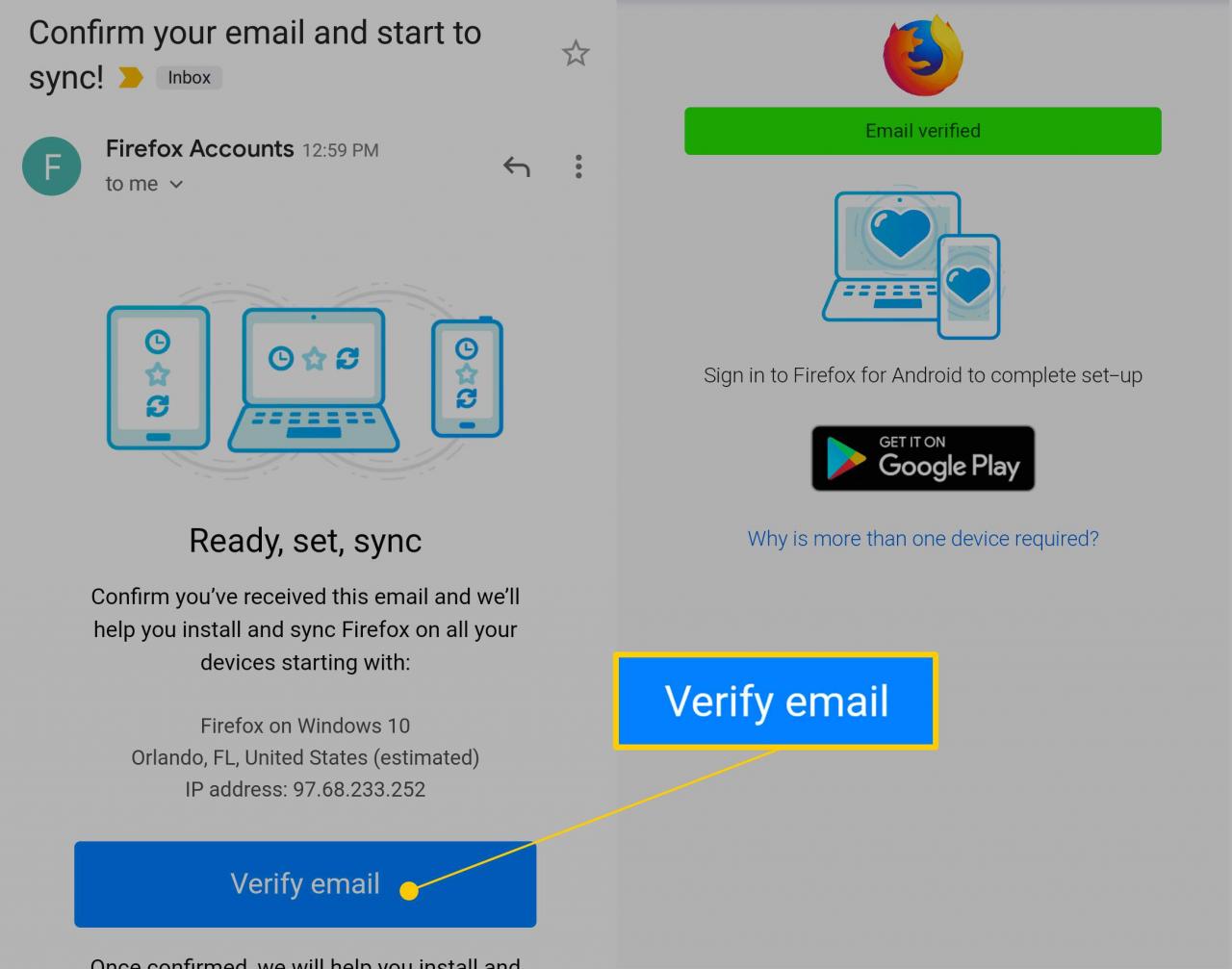
-
Du är klar! Nu kan du ansluta Firefox på alla dina enheter.
Hur man loggar in på Firefox Sync på skrivbordet
-
Välj hamburgermenyn och välj sedan Logga in för att synkronisera i det övre högra hörnet av Firefox-fönstret.
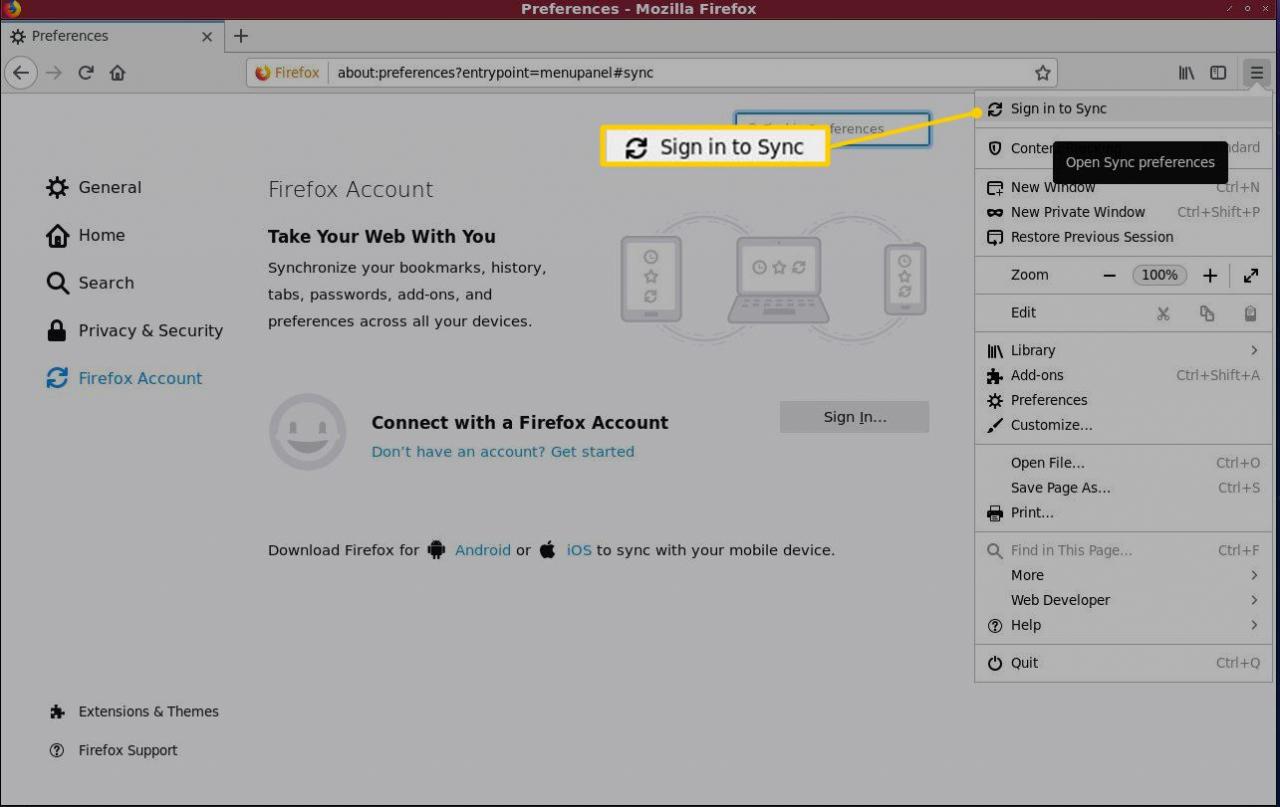
-
Detta leder dig till ett webbformulär för att ange din e-postadress och lösenord.
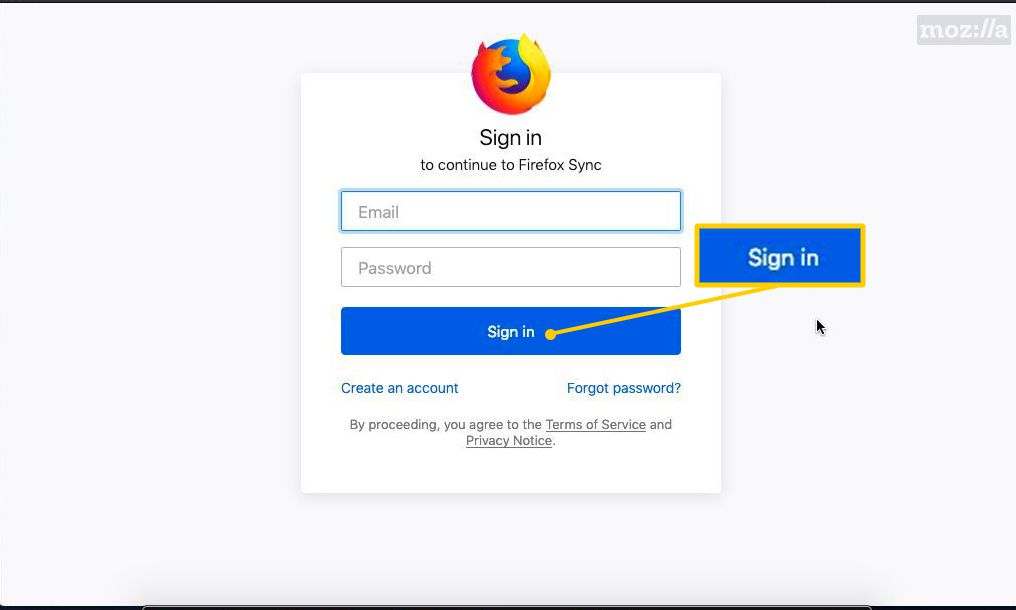
-
När din inloggning är klar visar webbläsaren ett bekräftelsemeddelande.
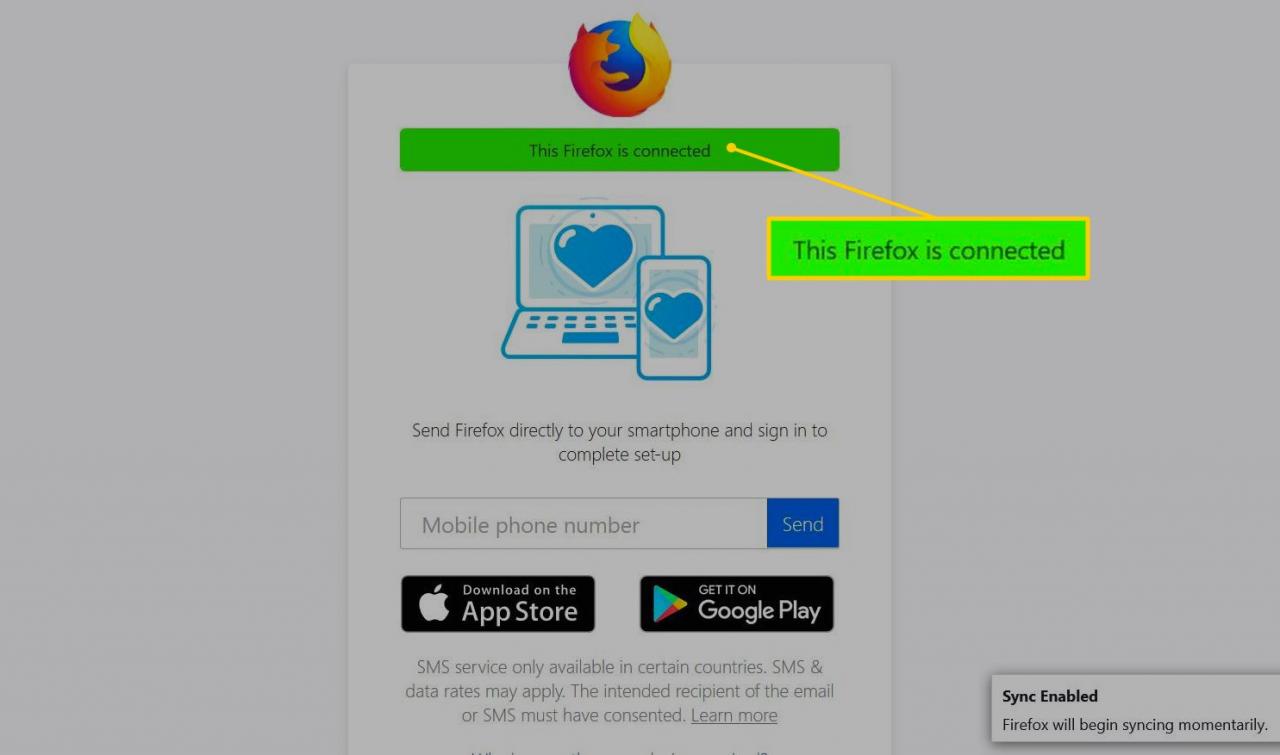
-
Du ser också ett meddelande om att synkronisering pågår.
Hur man loggar in på Firefox Sync på mobilen
-
Tryck på tre vertikala prickar ikonen längst upp till höger på skärmen och tryck sedan på inställningar.
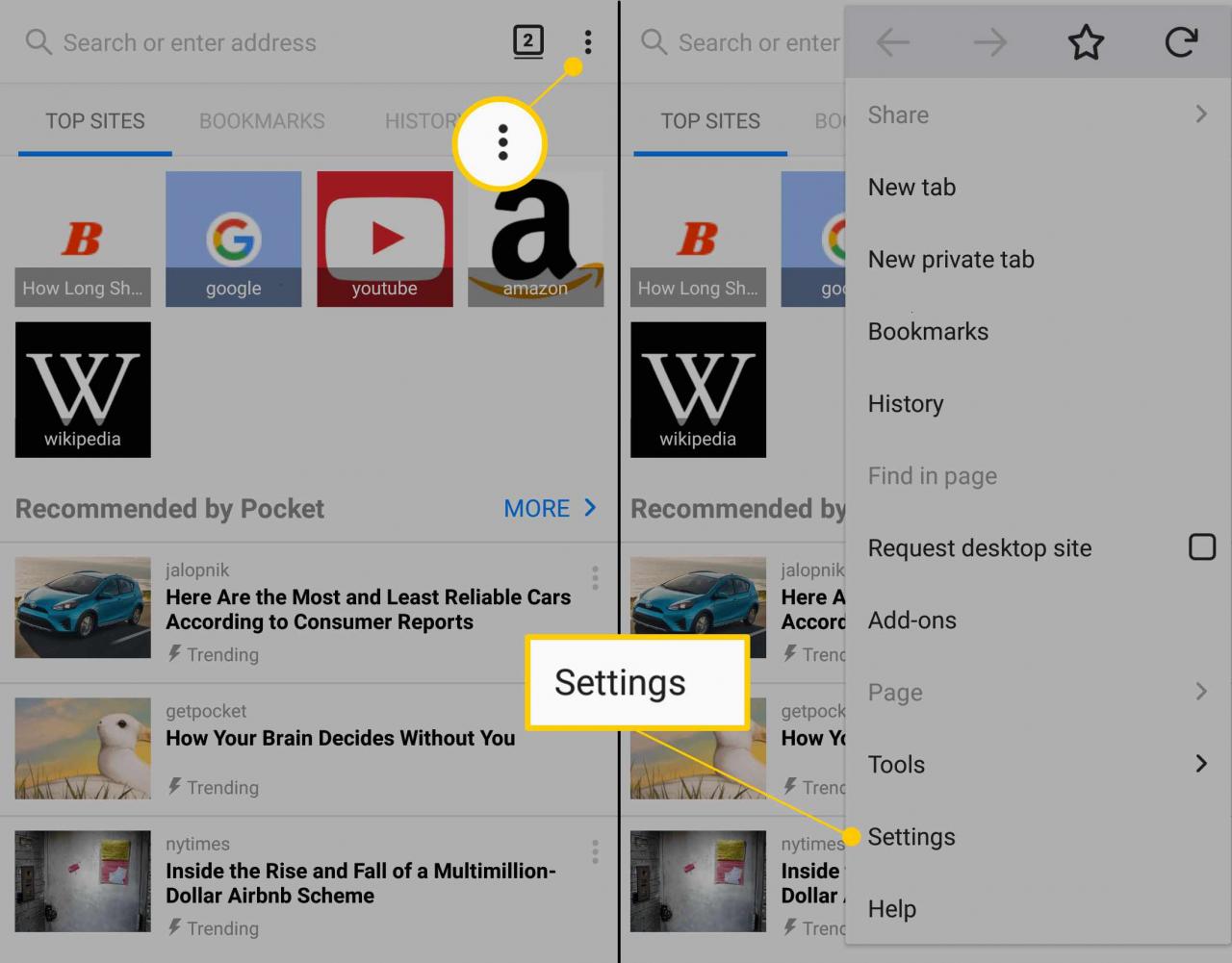
-
Tryck Logga in för att ange din e-postadress och lösenord.
-
Du skickas till ett välbekant inloggningsformulär på webben. Ange din e-postadress och lösenord.
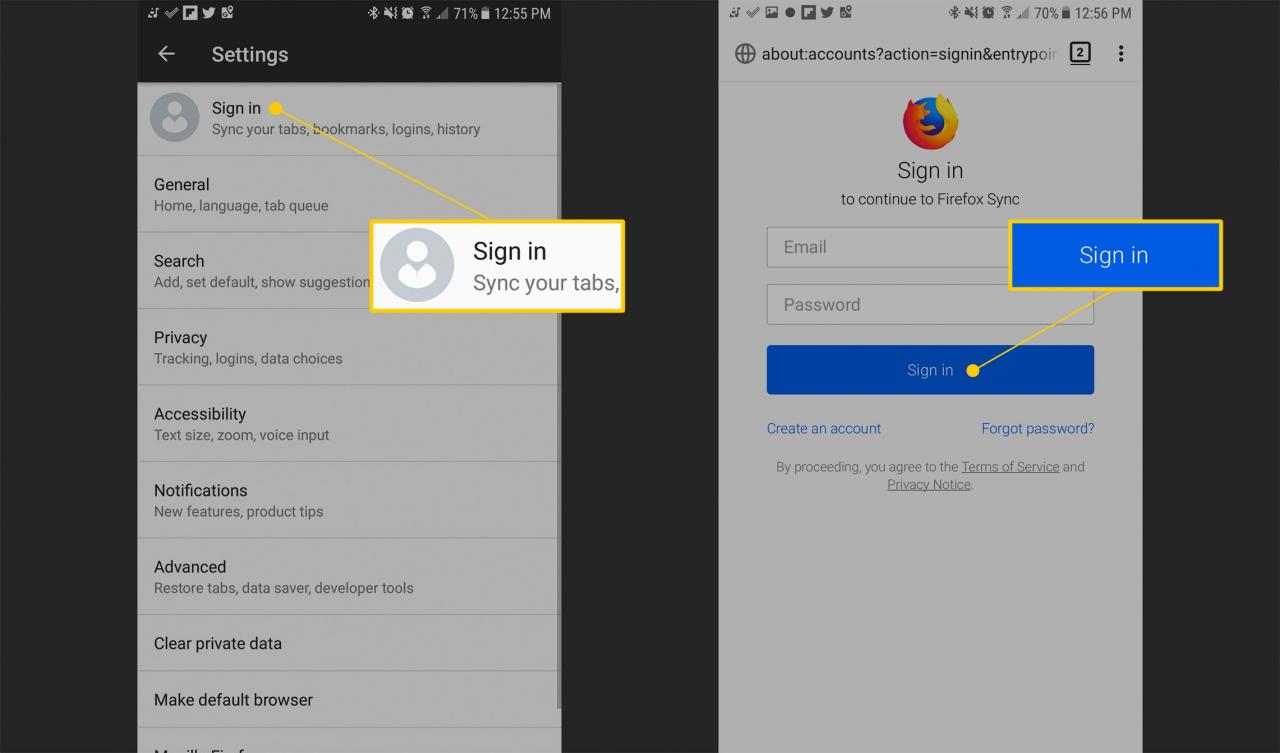
-
När du väl har lyckats kommer dina saker att synkroniseras till den mobila enheten enligt de alternativ du valde när du först registrerade dig.
